Den hyppigste grund til, at fejlen #NAVN? vises i formlen, er fordi der er en slåfejl i formelnavnet. Se følgende eksempel:
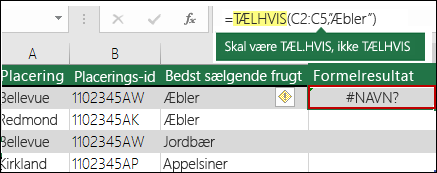
Vigtigt!: Fejlen #NAVN? betyder, at noget skal rettes i syntaksen, så når du får vist fejlmeddelelsen i din formel, skal du løse problemet. Brug ikke nogen fejlhåndteringsfunktioner, f.eks HVIS.FEJL, til at maskere fejlen.
For at undgå stavefejl i formelnavne kan du bruge guiden Formel i Excel. Når du begynder at skrive et formelnavn i en celle eller på formellinjen, vises en liste over formler, der svarer til de ord, du har angivet, på en rulleliste. Når du angiver formelnavnet og venstre parantes, viser guiden Formel syntaksen som pegefølsom tekst.
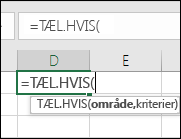
Du kan også bruge Funktion til at undgå syntaksfejl. Markér cellen med formlen, og tryk på 
Excelindlæser automatisk guiden for dig.
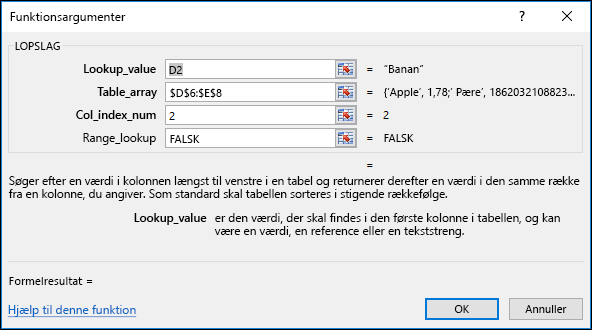
Når du vælger hvert argument, giver Exceldig de relevante oplysninger for hver enkelt.
Nedenfor er andre årsager til #NAME? som fejl.
Når formlen indeholder en reference til et navn, der ikke er defineret i Excel, vises #NAME? som fejl.
Se følgende eksempel på en SUM-funktion, der refererer til Overskud, som er et ikke-defineret navn i projektmappen.
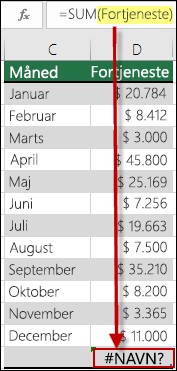
Løsning: Definer et navn i Navnestyring, og føj derefter navnet til formlen ved at følge disse trin:
-
Hvis du allerede har dataene i regnearket, og du vil tildele et navn til bestemte celler eller et celleområde, skal du først markere cellerne i regnearket. Hvis du vil oprette et nyt område, kan du springe dette trin over.
-
Gå til Formler > Definerede navne > vælg Definer navn, og vælg derefter Definer navn.
-
Angiv et entydigt navn.
-
For Området skal du vælge, om navnet kun skal være tilgængeligt i arket eller i hele projektmappen.
-
Angiv en valgfri kommentar.
-
Vælg OK.
De næste trin er at tilføje navnet i formlen.
-
Hold markøren på det sted i formelsyntaksen, hvor du vil tilføje det navn, du lige har oprettet.
-
Gå til Formler > Definerede navne > vælg Brug i formel, og vælg derefter det definerede navn, du vil tilføje.
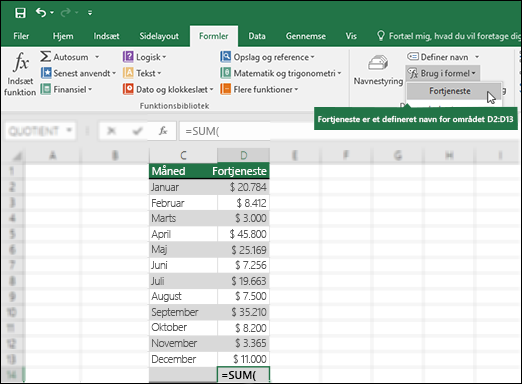
Du kan finde flere oplysninger om brug af definerede navne i Definere og bruge navne i formler.
Hvis syntaksen fejlagtigt refererer til et defineret navn, vises #NAME? som fejl.
I forlængelse af det forrige eksempel blev der oprettet et defineret navn for Overskud i regnearket. I følgende eksempel er navnet er ikke stavet rigtigt, så funktionen viser stadig #NAVN? som fejl.
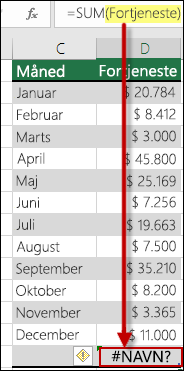
Løsning: Ret stavefejlen i syntaksen, og prøv derefter formlen igen.
Tip!: I stedet for manuelt at angive definerede navne i formler, kan du indstille Excel til at gøre det for dig. Gå til Formler > Definerede navne > vælg Brug i formel, og vælg derefter det definerede navn, du vil tilføje. Excel føjer navnet til formlen.
Når du medtager tekstreferencer i formler, skal du sætte anførselstegn omkring teksten, også selvom du kun bruger et mellemrum. Hvis syntaksen udelader dobbelte anførselstegn "" for en tekstværdi, vises fejlen #NAME.
Se følgende eksempel.

Syntaksen i dette eksempel mangler dobbelte anførselstegn for har; der forklarer fejlen.
Løsning: Gå tilbage til din syntaks, og undersøg den manuelt for at kontrollere, at der er anførselstegn omkring alle tekstværdier.
Hvis du går glip af et kolon i en områdereference, viser formlen en #NAME? som fejl.
I følgende eksempel udløser formlen INDEKS fejlen #NAVN? fejl, fordi der mangler et kolon i området B2 til B12.
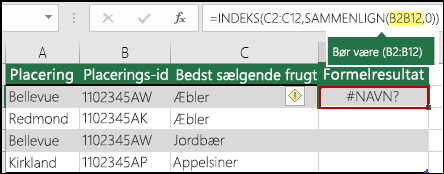
Løsning: Kontrollér syntaksen for at sikre, at alle områdereferencer indeholder kolon.
Nogle Excel-funktioner fungerer kun, når bestemte tilføjelsesprogrammer er aktiveret. Hvis du bruger disse funktioner, frembringer det ellers en #NAME? som fejl. Hvis du f.eks. vil bruge funktionen EUROCONVERT , skal tilføjelsesprogrammet Værktøj til euro-valuta være aktiveret. Hvis du bruger brugerdefinerede funktioner eller makroer, der kræver Analysis ToolPak, skal du kontrollere, at tilføjelsesprogrammet Analysis ToolPak er aktiveret.
Sådan aktiveres tilføjelsesprogrammer i Excel:
-
Gå til Indstillinger for > filer .
-
Vælg Tilføjelsesprogrammer.
-
Vælg Excel-tilføjelsesprogrammer på listen Administrer,og vælg derefter Gå.
-
Markér det relevante felt, og vælg OK.
Har du brug for mere hjælp?
Du kan altid spørge en ekspert i Excel Tech Community eller få support i community'er.










